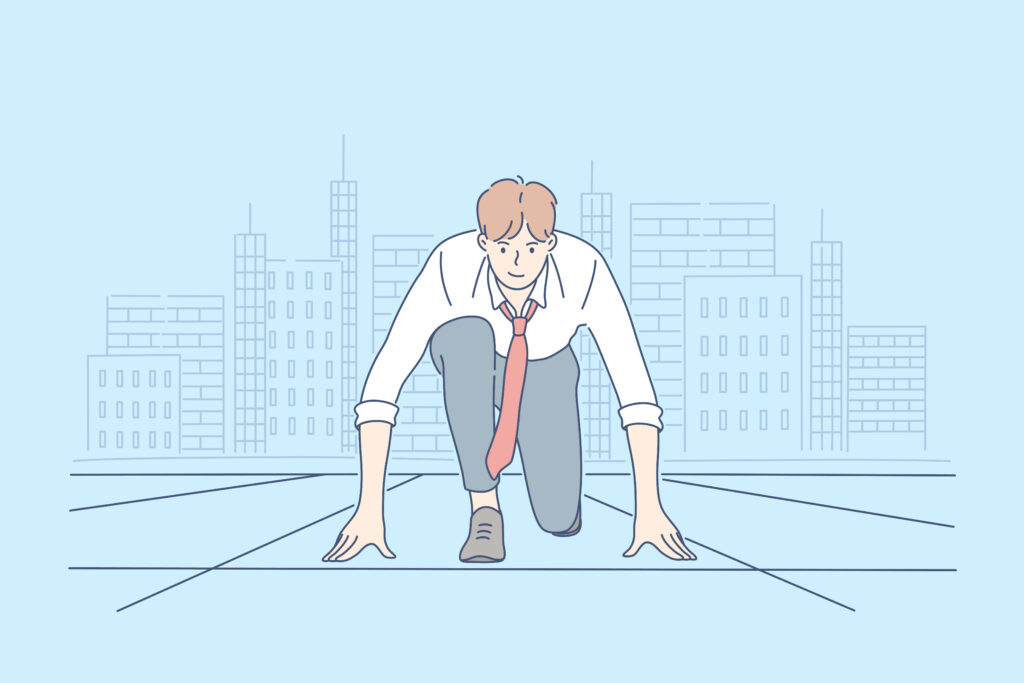

●これから副業に興味がある
今回はこのような方に向けて記事を書きます。
こんな方におすすめ
- WordPressでブログを始めたい方
- WordPressブログの始め方の手順が知りたい方
✔本記事の信頼性
私自身、これからご紹介する方法でブログを始めました。同じ手順で進めれば、簡単にブログ開設ができます。
それでは早速始めていきます。
ブログ開設に必要なもの

まず、ブログを開設するために必要なものをまとめます。ブログ開設には①サーバー②ドメイン③Wordpressの3つが必要となります。簡単にそれぞれの役割について説明します。これらはよく『家』に例えられます。
サーバー:家を建てるための『土地』
ドメイン:家の『住所』
WordPress:家そのもの
WordPressブログ開設までの手順
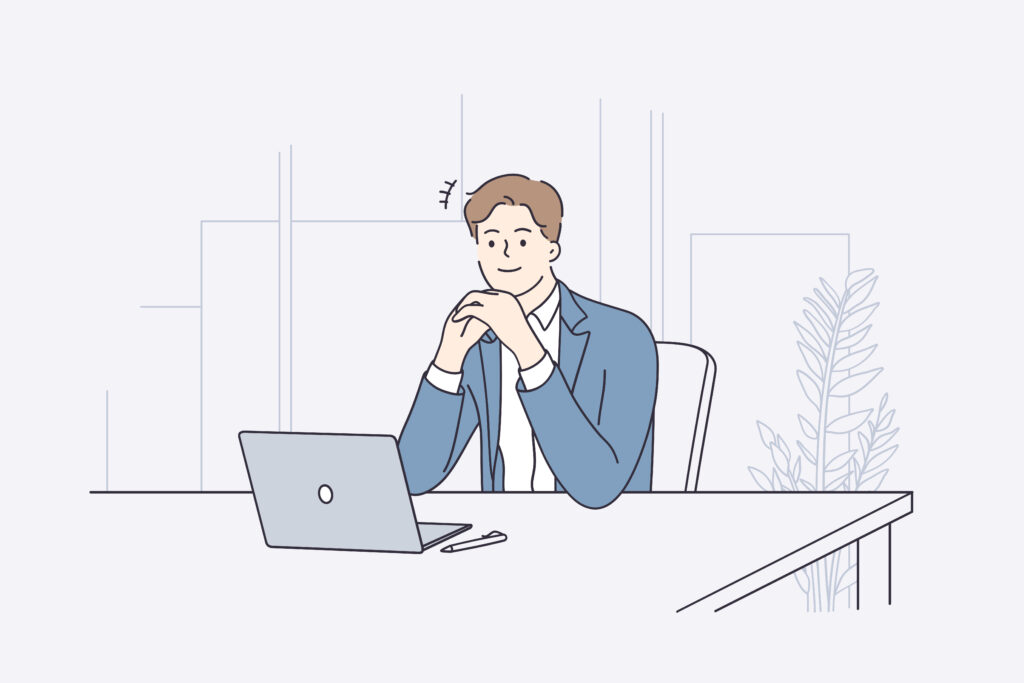
WordPressブログ開設までの全体像を把握しておきましょう。ブログ開設までの流れは以下の5ステップで行います。
Step1.ドメインの取得
Step2.サーバーのレンタル
Step3.ドメインとサーバーの紐付け
Step4.WordPressのインストール
Step5.Wordpressテーマの導入
この5つのステップについてそれぞれ説明していきます。本記事の通りに進めていけば誰でも簡単に、ブログを始めることができます。
Step1で『住所』を取得します。どこに家を建てるのかを決めるという感じです。次にStep2で『土地』を借ります。ここまでで、『住所』と『土地』が手に入りましたが、このままでは住所と土地が紐付いていません。そこでStep3で『住所』と『土地』を紐付けます。そしてStep4で『家』を建て、Step5で『家の内装を整える』といったイメージです。
それでは行きましょう。
Step1.ドメインの取得
まずはドメインの取得です。ドメインとは『ネット上の住所』みたいなものです。
ドメインの販売サイトはいくつかありますが、私は一番有名な『お名前.com』でドメインを取得しました。
●ドメイン取得:お名前.comお名前.comはGMOという有名な企業が運営しているので安心して利用できます。
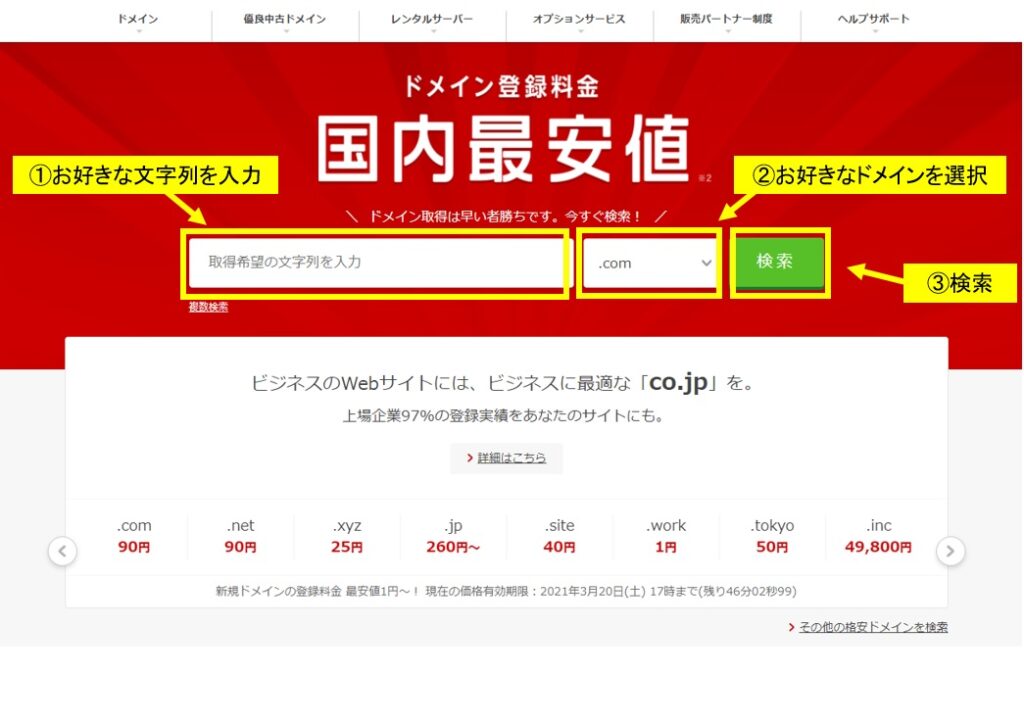
お名前ドットコムのサイトへアクセスしたら、①好きな文字列を決め、②ドメインを選択します。

欲しいドメインにチェックを入れ、申し込みに進みましょう。ドメイン名はなんでもOKです。何を選んでもOKですが、無難なものを選ぶのが良いと思います。なので【.com】や【.net】【.org】あたりが無難です。
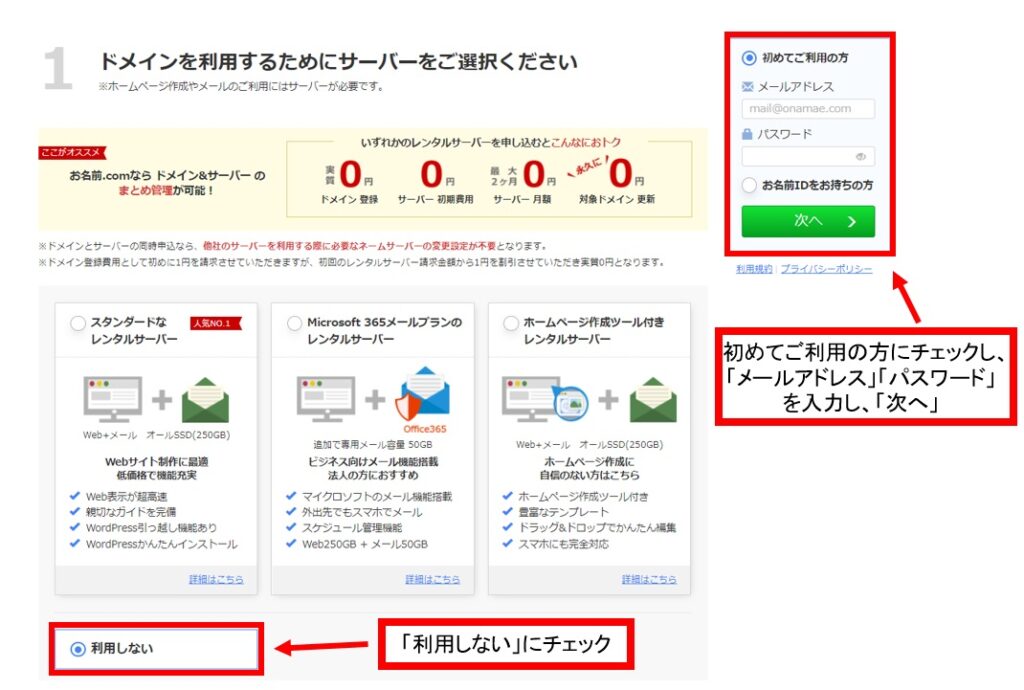
初めて利用される方は、『メールアドレス』と『パスワード』を設定します。
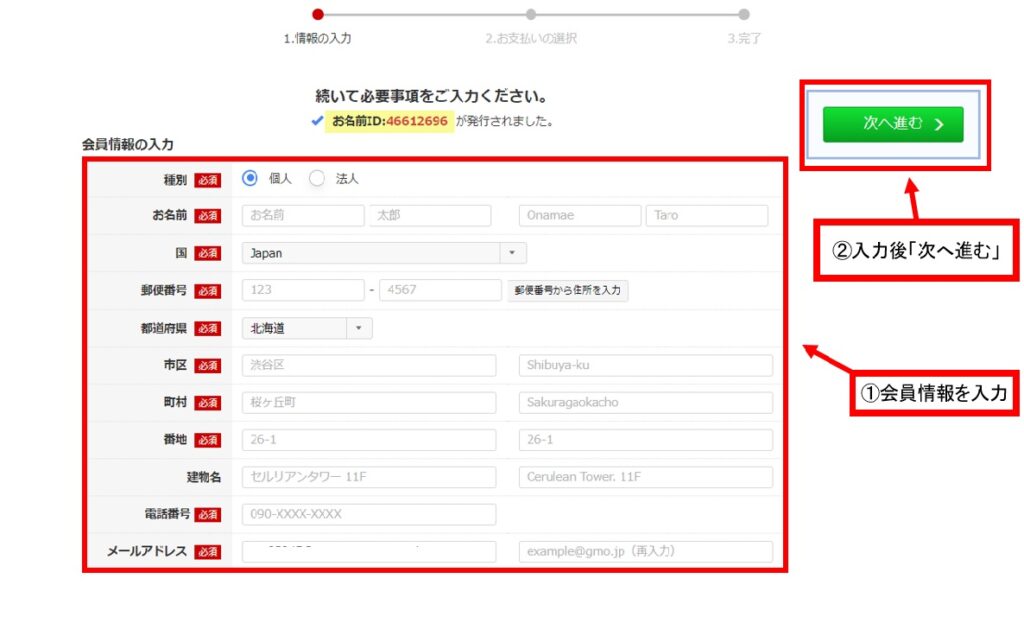
会員情報を入力します。
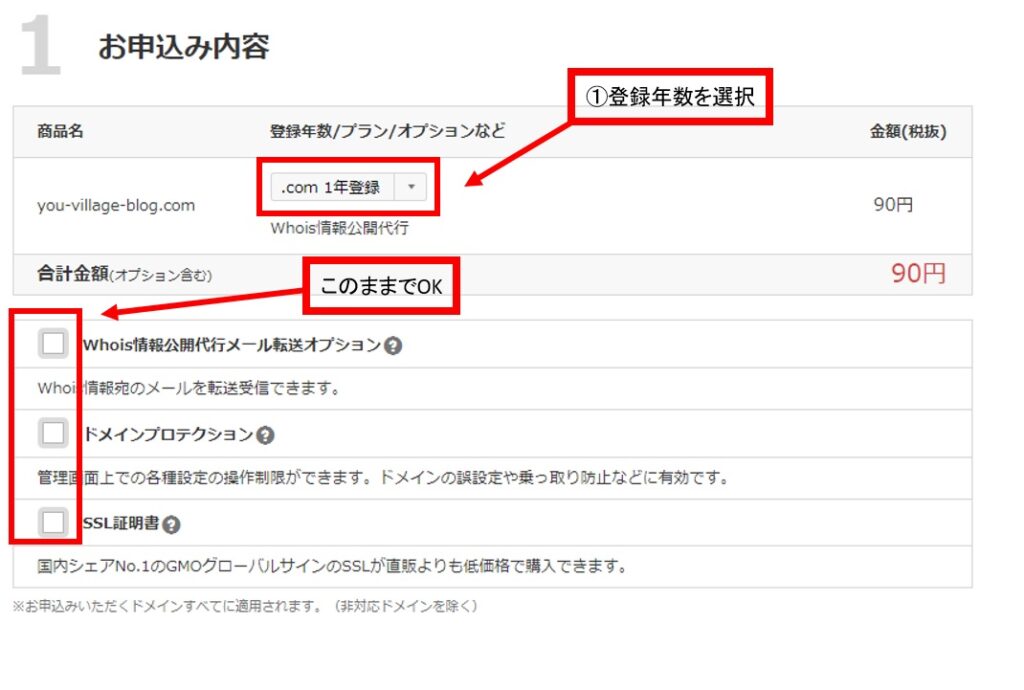
登録年数は何年でもいいですが、これからブログを始める方は『1年』で問題ありません。
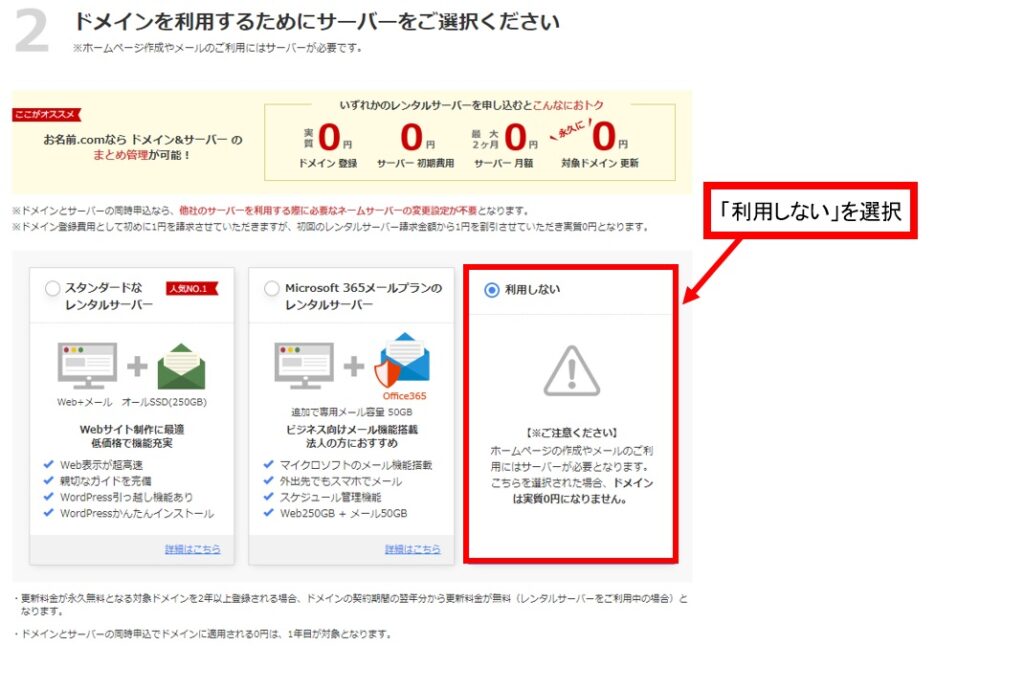
その後、支払方法、クレジットカード情報を入力し、完了後「申し込む」を選択。
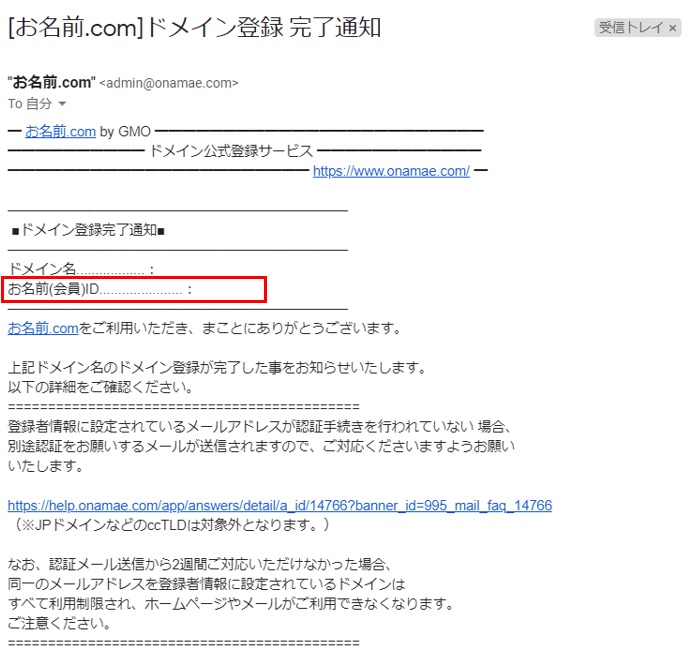
申し込み完了後、設定したメールアドレスにメールが届きますので、大切に保管しましょう。
このメールで重要になるのは「お名前(会員)ID」です。この後の手順で使用します。
Step2.サーバーのレンタル
Step1で『住所』を取得しました。次はサーバー(土地)のレンタルです。サーバーレンタルはロリポップやさくらサーバーなどが有名です。また最近ですと、ConoHaWing(コノハウイング)と呼ばれるものも人気です。

ConoHaWingはコスパ最強という評判があります。実際私も悩みました。悩んだ結果、実績があるエックスサーバーを選びましたが、どちらを選んでも問題ありません。
本記事では、エックスサーバーを利用したブログ開設方法をご紹介します。
エックスサーバーは10日間無料であり、その後は990円/月なので非常にお得にブログ運営を行えます。
●レンタルサーバー:エックスサーバー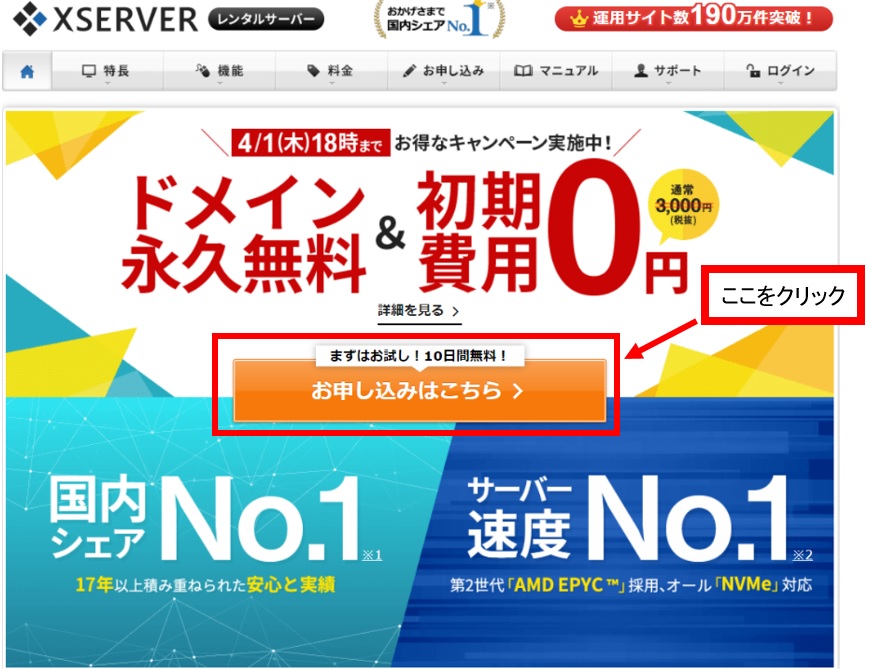
エックスサーバーのトップページから申し込みができます。
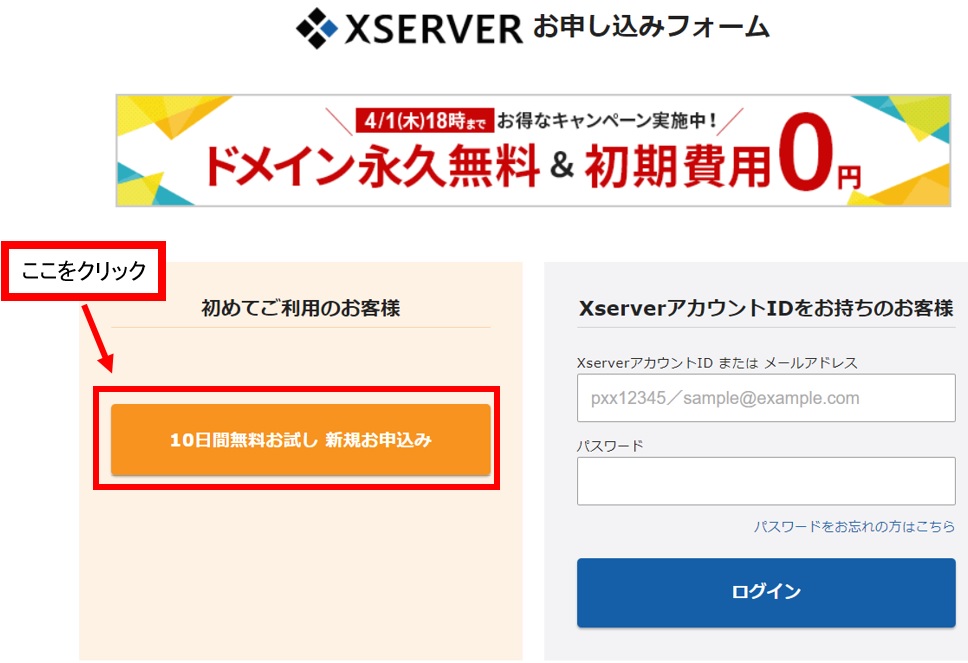
初めて利用される方は、10日間の試用期間がありますので安心して挑戦できます。
プランはX10で問題ありません。X20やX30は上位版になりますが、ブログ開設直後はX10で問題ありません。WordPressクイックスタートはチェックを入れず、アカウント登録へ進みます。
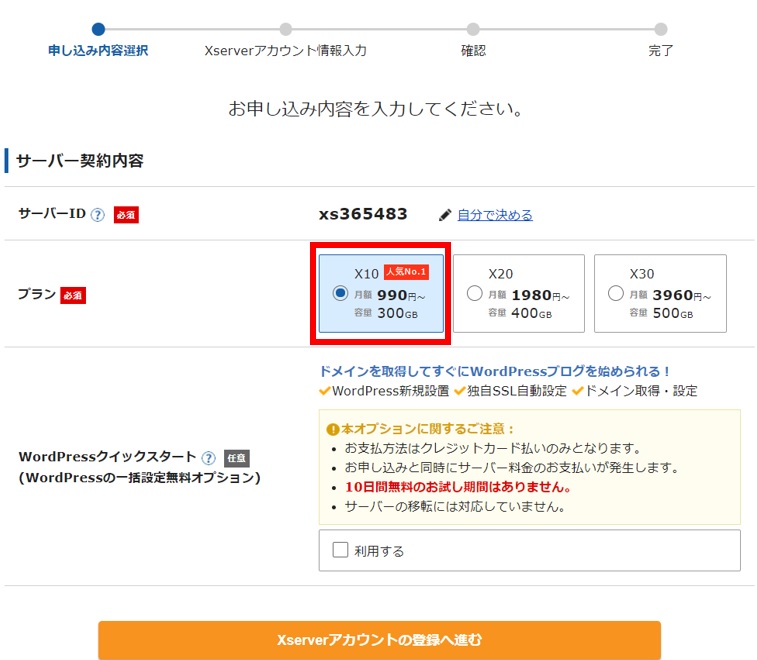
次に個人情報入力画面に諸々を入力していきます。
そのまま進んでいくと、登録が完了します。登録完了後メールが届きます。
サーバーの設置完了まで、24時間程度かかりますので設置完了通知がくるまでしばらく待ちましょう。
翌日あたりに『サーバーアカウント設置完了のお知らせ』というメールが届けば、設置完了です。
完了後に届くメールはStep3で使用しますので、大切に保管しておきましょう。
Step3.ドメインとサーバーの紐付け
ここまでで、『ドメインの取得』と『レンタルサーバーのレンタル』が完了しました。家に例えると、『住所』と『土地』が手に入ったということです。次に行うのは『住所と土地の紐付け』です。紐付けのためには①ドメイン側の設定と②サーバー側の設定の2つを行う必要があります。
①ドメイン側の設定
まず、お名前ドットコムのサイトへ行き、ログインします。
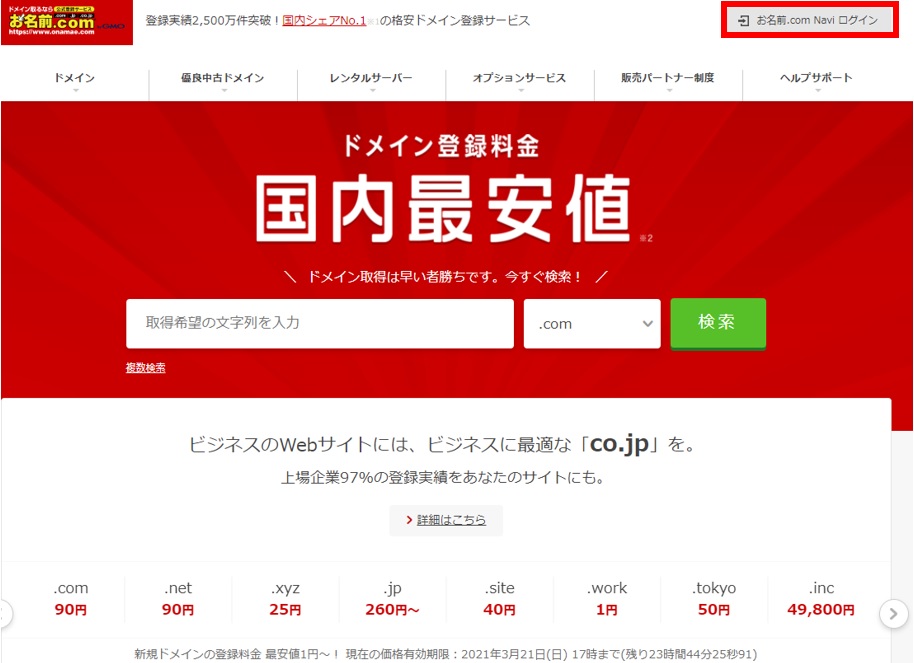
Step1完了時にお名前ドットコムから届いたメールに記載されている『お名前ID』と設定したパスワードを入力しログインします。
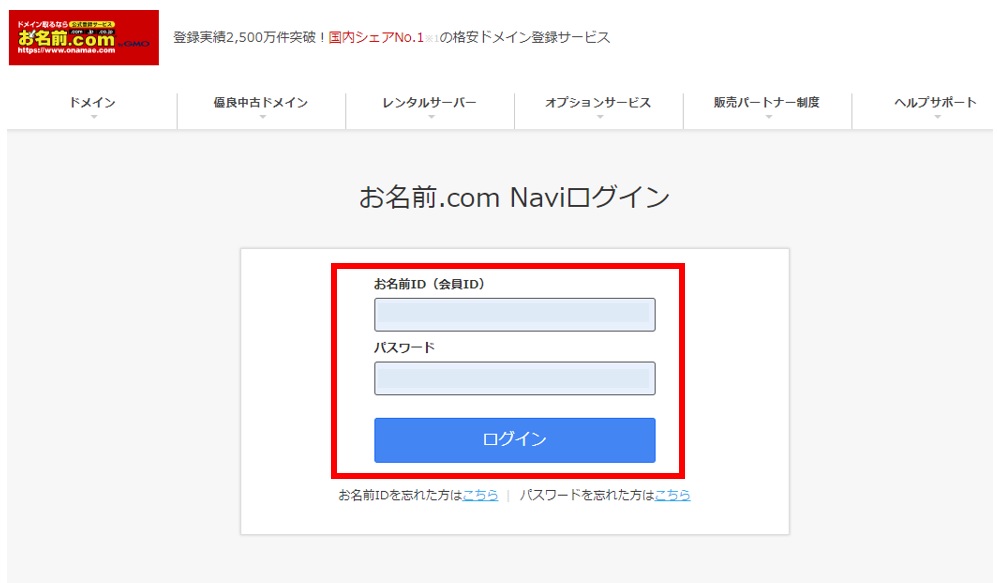
ログイン後、『TOP』画面へいきます。
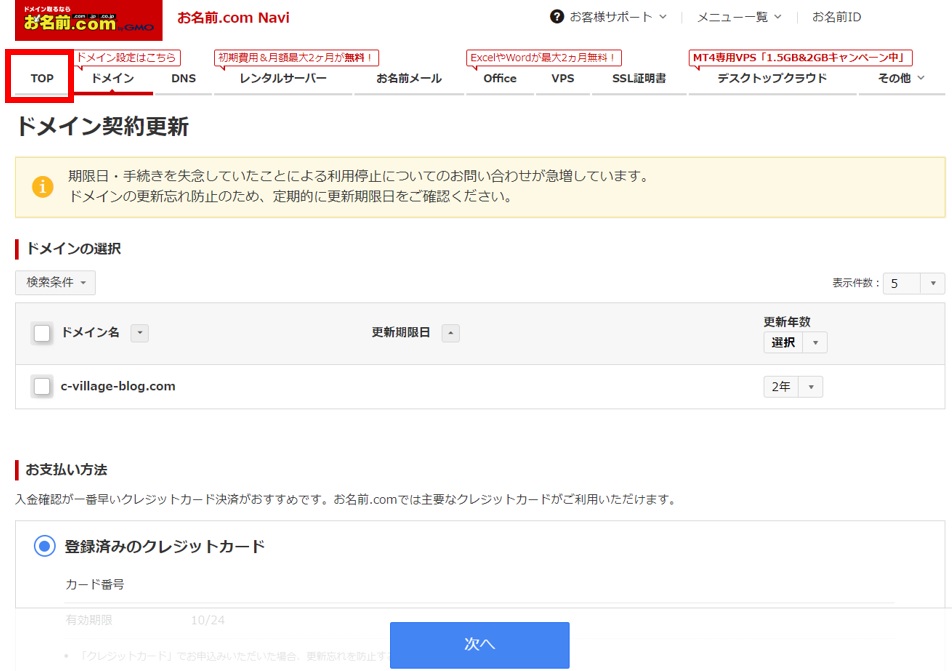
TOP画面の『ネームサーバーを設定する』をクリックします。
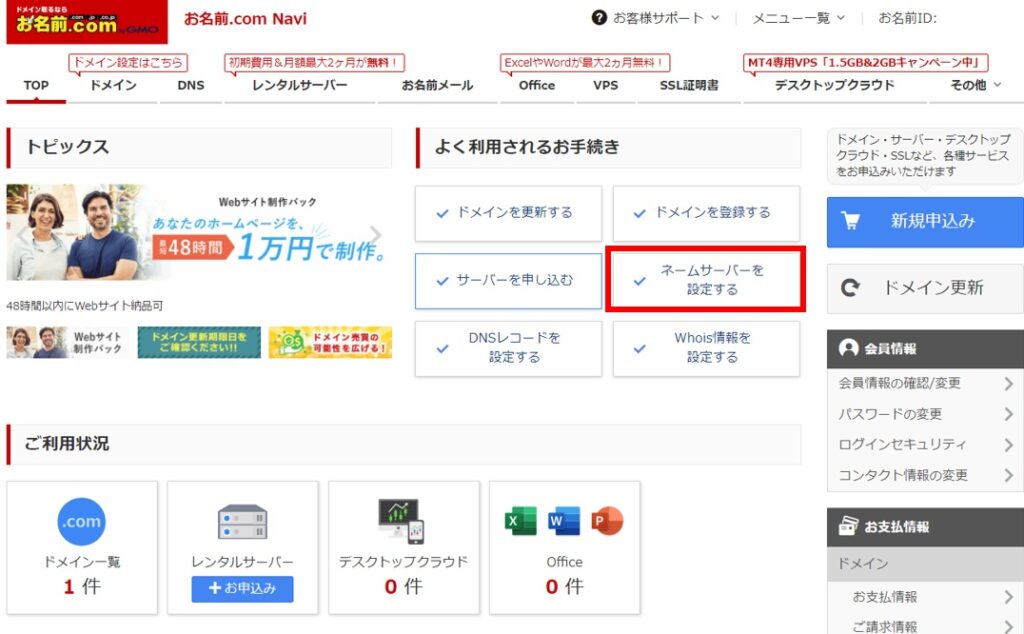
Step2完了時にエックスサーバーから届いたメールの下の方に記載されている『ネームサーバー』を『その他のネームサーバーを使う』に入力します。入力後、『確認』ボタンを押し、完了です。
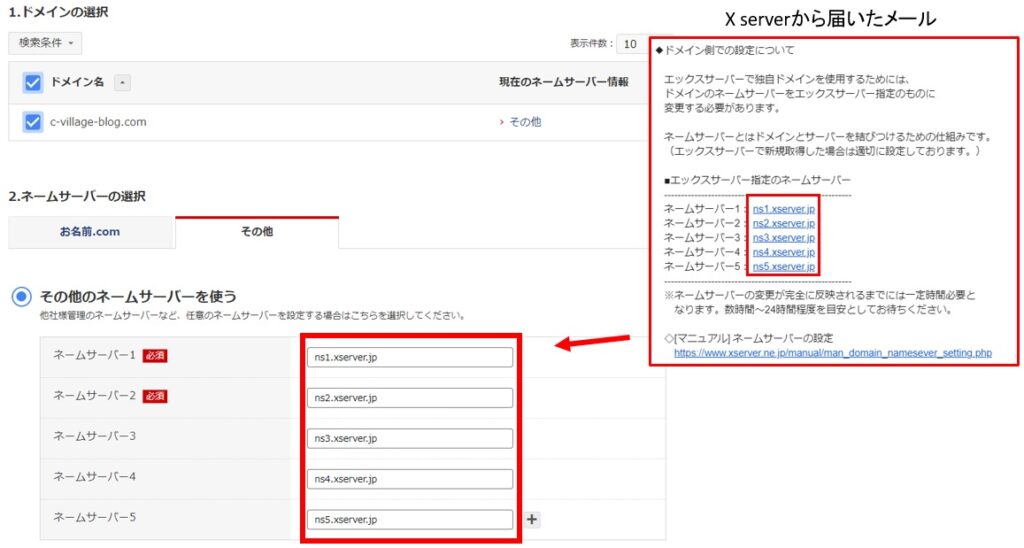
②サーバー側の設定
次にサーバー側の設定をします。
エックスサーバーのトップページの『ログイン』ボタンからログインします。
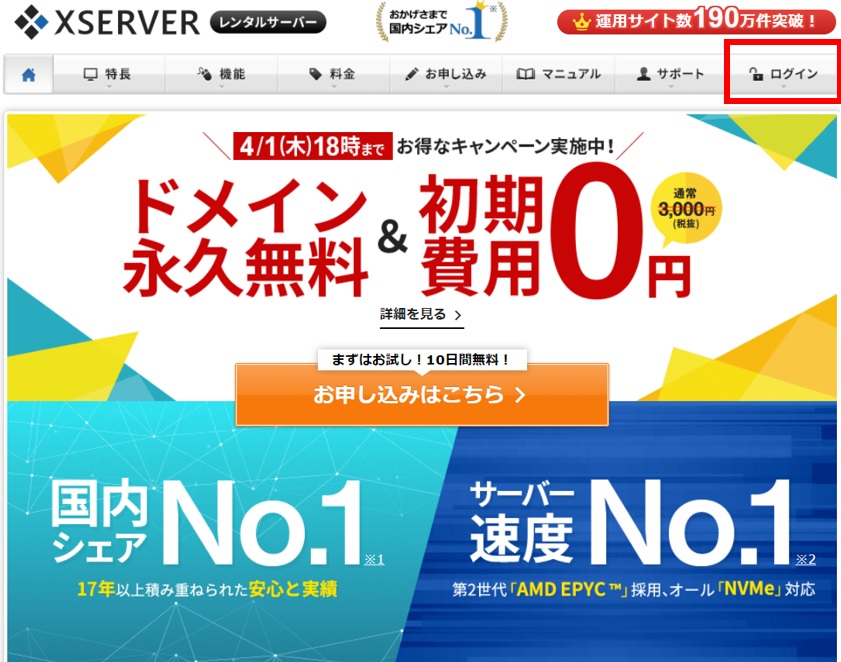
サーバーIDとパスワードを入力し、ログインします。次に『サーバーパネル』へログインします。
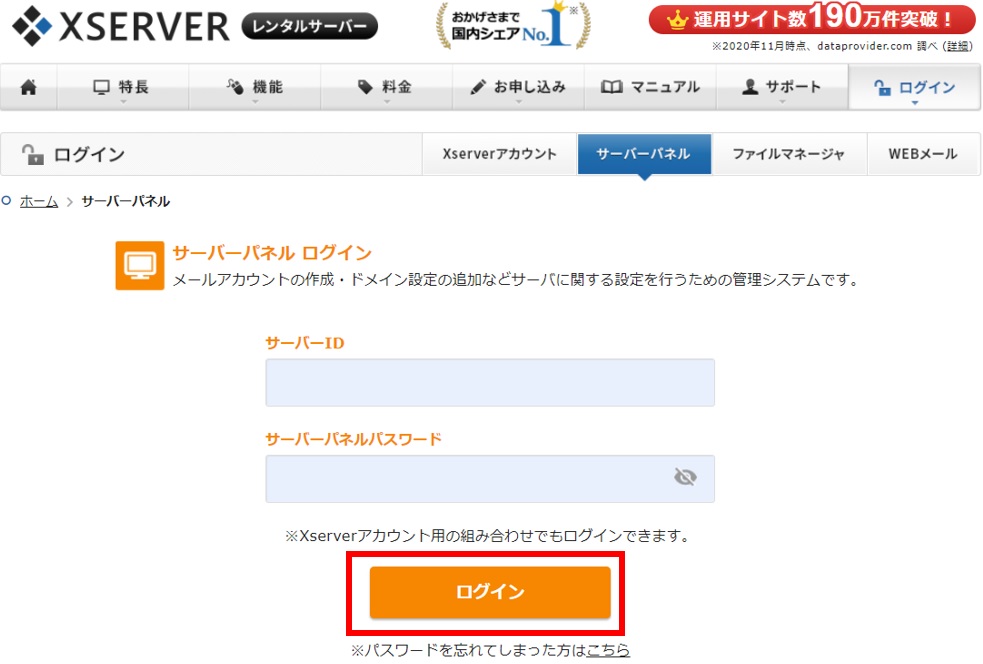
サーバーパネルの『ドメイン設定』をクリックします。
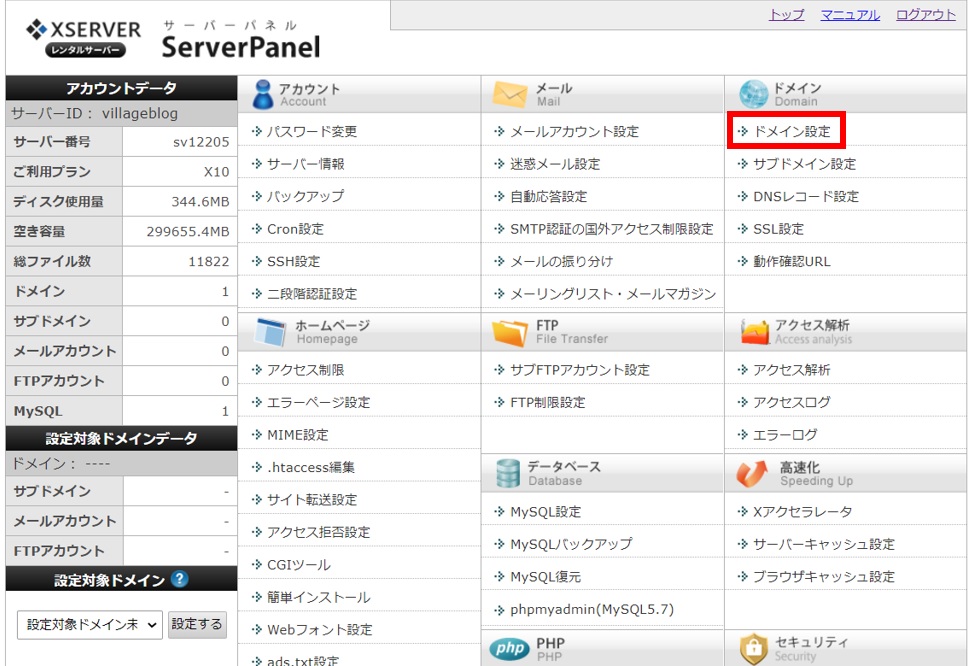
ここに、お名前ドットコムで取得したドメインを入力します。入力後『確認画面』へ進めば、完了です。
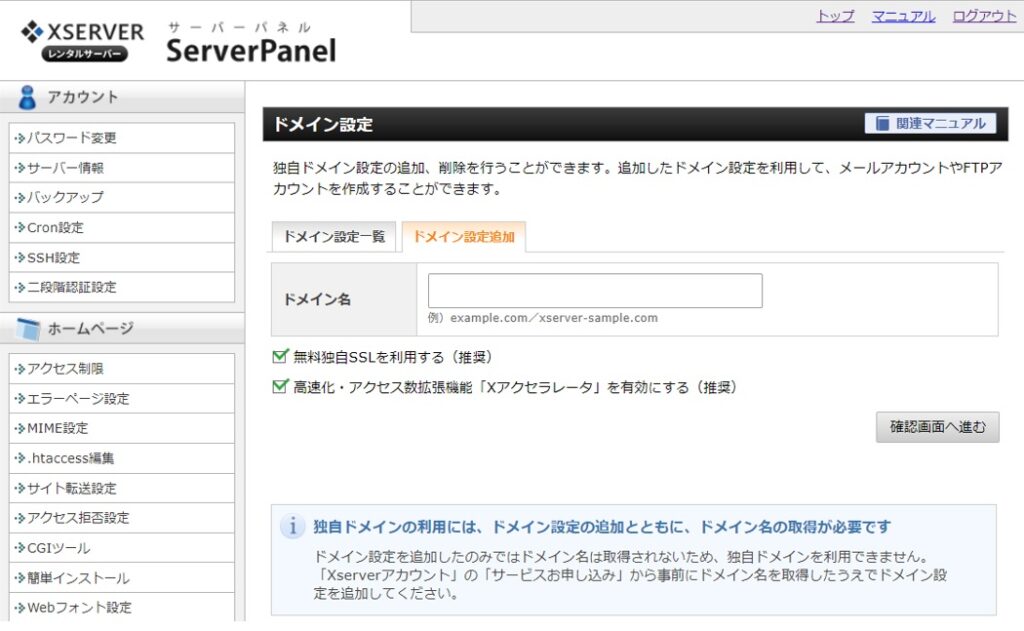
ここまで行うことで『紐付け』の設定自体は完了しましたが、浸透するまでに1日~3日かかります。新しく土地と住所を入手しても、地図に反映されるまではしばらく時間がかかるというイメージです。
この待ち時間の間にStep4を進めましょう。
step4.WordPressのインストール
ここまでで、『ドメインの取得』『サーバーのレンタル』、『ドメインとサーバーの紐付け』が完了しました。次はWordPressのインストールです。『家』に例えると、『借りた土地に家を建てる』というところです。
WordPressのインストールはエックスサーバーから行います。
『設定対象ドメイン』には、取得したドメインを選択し、『WordPress簡単インストール』をクリックします。
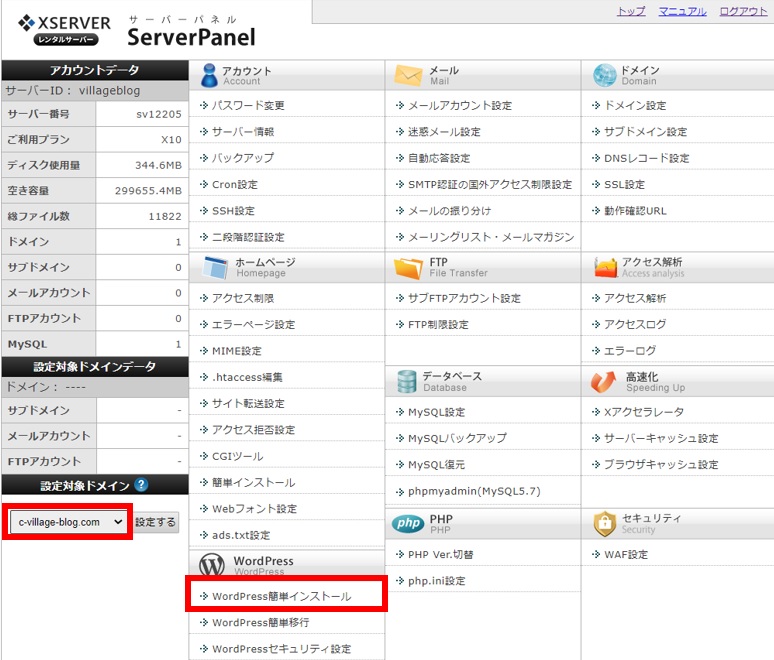
『WordPressインストール』画面に必要事項を入力します。ブログ名で悩まれる方がいるかと思いますが、あとから変えることができるので、そこまで気にしなくても大丈夫です。
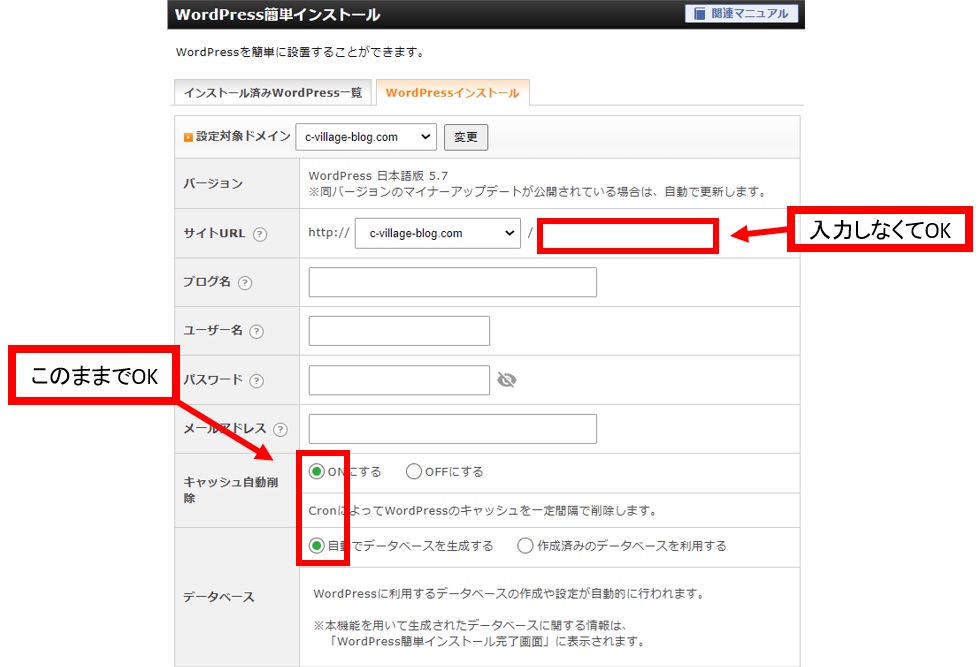
入力後、インストールを行います。インストール>インストール(確定)でOKです。
インストールを行うとインストール先のディレクトリ内の~が削除されます。と表示がありますが問題ないので気にしなくてOKです。
ここまでで、ドメインの浸透待ちの時間:1日~3日、WordPressの反映にかかる時間:1時間程度をまてば、ようやく完了です。
Step5.WordPressテーマの導入
最後にWordPressテーマの導入です。
ブログテーマには有料テーマと無料テーマの2種類が存在します。ここでは無料テーマの中でも特に人気の『Cocoon』の導入方法を紹介します。
●無料テーマ『Cocoon』https://wp-cocoon.com/
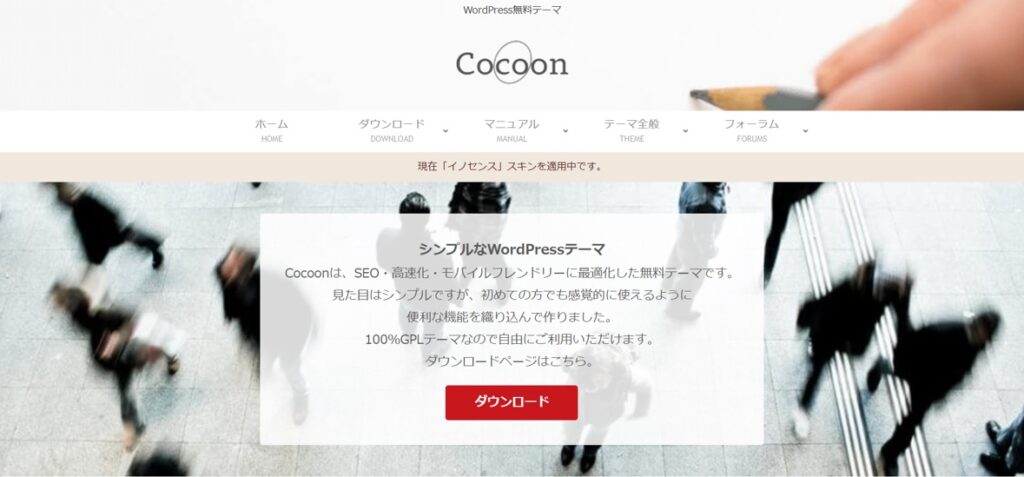
Cocoonホームページからダウンロードします。テーマには『親テーマ』と『子テーマ』が存在しますが、どちらもダウンロードします。
テーマのダウンロードが完了したら、WordPressへログインします。
『http://ドメイン名/wp-admin/』でWordPressの管理画面へログインすることができます。ログイン後、『外観』を選択し、『テーマのアップロード』>ファイルを選択で先ほどダウンロードした『Cocoon』のテーマをアップロードします。アップロード完了後、Cocoonの『子テーマ』を有効化すれば完了です。
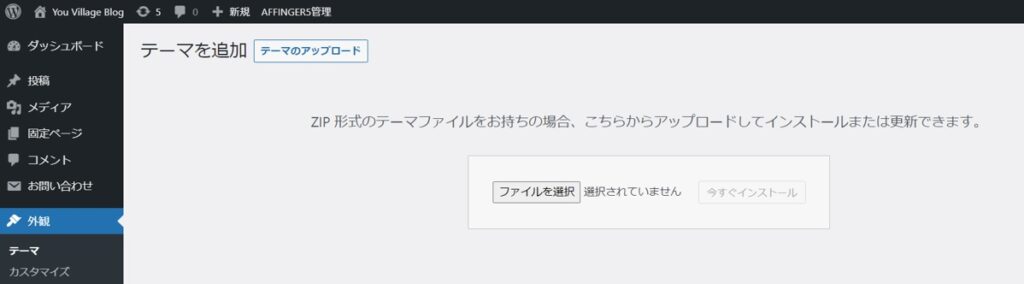
これで、晴れてブログを書くことができます。
まとめ
いかがだったでしょうか?今回はブログの始め方をご紹介しました。これからブログを始められる方の助けになれれば幸いです。


